Có lẽ nhiều người đã quen thuộc với tình huống cần kết nối máy tính với Internet bằng cáp mạng hoặc qua Wi-Fi, và kết nối không hoạt động, vì không có bộ điều hợp mạng trong trình quản lý thiết bị. Và nó thậm chí không quan trọng nếu bạn có một máy tính xách tay hoặc một PC thông thường. Đã cài đặt trên nó Windows 10, Windows 7, 8 hoặc nói chung là Windows XP. Do đó, chúng tôi chỉ đơn giản là sẽ không thể kết nối với Internet. Vấn đề này rất thường gặp phải sau khi cải tổ Windows. Dưới đây trong bài viết, tôi sẽ cố gắng giải thích tại sao điều này lại xảy ra, bộ điều hợp mạng nào nên có trong trình quản lý thiết bị và phải làm gì nếu chúng không có ở đó.
Đầu tiên chúng ta hãy tìm hiểu bộ điều hợp mạng là gì. Ngoại trừ Bluetooth (chúng tôi không có khả năng kết nối Internet thông qua nó), thì còn lại hai thứ:
- Bộ điều hợp mạng không dây còn được gọi là Wi-Fi. Không khó để đoán rằng anh ấy chịu trách nhiệm kết nối Internet qua Wi-Fi. Theo quy định, nó được tích hợp trong mọi máy tính xách tay và ban đầu không có mặt trên các máy tính cố định. Nhưng bạn có thể mua nó.
- Card mạng, hoặc bộ điều hợp Ethernet (LAN) - nó được sử dụng để kết nối qua cáp mạng. Khả dụng trên tất cả các PC (cổng LAN trên bo mạch chủ hoặc một card riêng). Ngoài ra còn có mạng LAN trên hầu hết các máy tính xách tay. Ngoại trừ ultrabook. Họ sử dụng bộ điều hợp USB-LAN.
Trong ảnh chụp màn hình bên dưới, bạn có thể thấy các bộ điều hợp mạng này trông như thế nào trong Trình quản lý thiết bị. Xin lưu ý rằng tùy thuộc vào nhà sản xuất máy tính xách tay, PC hoặc bộ điều hợp, chúng có thể được gọi khác nhau. Cũng có thể có nhiều bộ điều hợp khác, chẳng hạn như WAN Miniport.
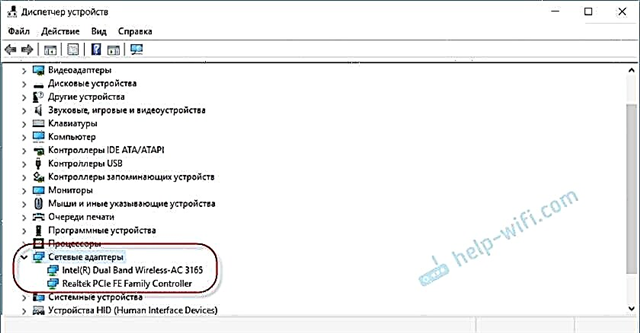
Để mở Trình quản lý thiết bị, bạn có thể sử dụng tìm kiếm trong Windows 10, mở nó thông qua các thuộc tính trong "Máy tính của tôi" hoặc bằng cách nhấn tổ hợp phím Win + R, thực hiện lệnhmmc devmgmt.msc.
Như thực tế cho thấy, bộ điều hợp (hoặc cả hai) hầu như bị thiếuvì ba lý do:
- Bộ điều hợp chỉ đơn giản là không có trong thiết bị của bạn. Như tôi đã viết ở trên, PC thường không có mô-đun Wi-Fi tích hợp. Và theo đó, nó không thể được hiển thị trong trình quản lý thiết bị. Nhưng bạn luôn có thể mua một bộ chuyển đổi như vậy và cài đặt nó. Bạn có thể đọc trong bài viết: cách kết nối máy tính thông thường (PC) với mạng Wi-Fi. Hoặc cùng một card mạng có thể không có trong máy tính xách tay.
- Trình điều khiển Wi-Fi hoặc bộ điều hợp Ethernet chưa được cài đặt. Đây là lý do phổ biến nhất. Trong trường hợp này, phải có thiết bị không xác định trong trình quản lý thiết bị (nếu bộ điều hợp có mặt thực tế). Trên tab Thiết bị khác. Điều này cũng bao gồm cài đặt BIOS. Trong một số trường hợp, bộ điều hợp WLAN hoặc LAN có thể bị tắt trong cài đặt BIOS.
- Bộ chuyển đổi vừa mới bị hỏng. Không có gì lạ khi các máy tính cố định bị cháy card mạng. Và trên máy tính xách tay, mô-đun Wi-Fi bị lỗi. Luôn có thể mua một card mạng (USB hoặc PCI) và được lắp vào PC. Mô-đun không dây cũng có thể được thay đổi. Đối với cả PC và máy tính xách tay, bạn có thể chọn bộ chuyển đổi Wi-Fi USB. Và đây là một bài viết khác về chủ đề: Bộ điều hợp Wi-Fi cho máy tính xách tay. Cách thay thế mô-đun Wi-Fi tích hợp.
Chúng ta hãy xem xét kỹ hơn từng bộ điều hợp.
Điều gì xảy ra nếu không có bộ điều hợp Wi-Fi trong Trình quản lý thiết bị?
Hầu như luôn luôn, tên của bộ điều hợp không dây chứa các từ sau: Không dây, WLAN, Bộ điều hợp mạng không dây, 802.11. Chúng trông giống như sau:
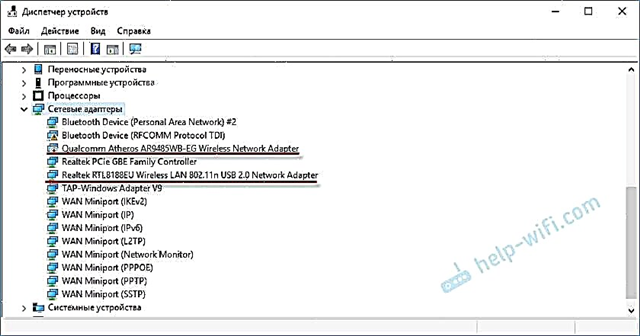
Như bạn có thể thấy, tôi có hai trong số chúng. Một được tích hợp trong máy tính xách tay và thứ hai được kết nối qua USB. Cái gần có biểu tượng mũi tên bị tắt.
Nếu bạn không có bộ điều hợp như vậy nhưng bạn biết chắc rằng máy tính xách tay (hoặc PC) của mình có mô-đun Wi-Fi, thì hãy kiểm tra phần "Thiết bị khác" (trong cùng một trình quản lý thiết bị).
Về cơ bản, bộ điều hợp mạng xuất hiện ở đó dưới dạng bộ điều khiển mạng, hoặc USB2.0 WLAN. Và sau đó bạn cần cài đặt trình điều khiển trên chúng. Hoặc tải ngay trình điều khiển WLAN cho kiểu máy tính xách tay của bạn và bắt đầu cài đặt. Tôi đã viết nhiều bài về chủ đề này:
- Cách cài đặt trình điều khiển trên bộ điều hợp Wi-Fi trong Windows 7
- Cập nhật (cài đặt) trình điều khiển trên Wi-Fi trong Windows 10
- Và hướng dẫn riêng cho máy tính xách tay ASUS và Acer.
Nhưng đừng quên rằng mô-đun có thể bị lỗi. Rõ ràng là nó sẽ không được xác định trong hệ thống.
Nếu không có card mạng (LAN)
Có ít vấn đề hơn với card mạng. Nếu chỉ vì Windows hầu như luôn tự động cài đặt trình điều khiển trên bộ điều hợp Ethernet. Trừ khi bạn phải cài đặt trình điều khiển trong Windows XP theo cách thủ công. Nhưng điều này không còn phù hợp nữa.
Đối với các trình điều khiển cho các bộ điều hợp này, tôi đã viết về chúng trong bài viết: trình điều khiển cần thiết cho một card mạng (bộ điều khiển Ethernet).
Đây là giao diện của card mạng trong trình quản lý thiết bị (rõ ràng là tên có thể khác đối với bạn):
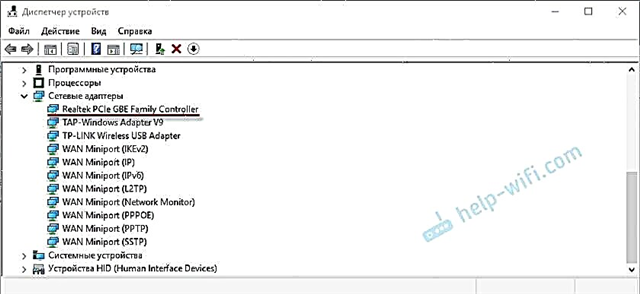
Nếu nó không có ở đó, nhưng nó nằm trong máy tính của bạn, thì rất có thể nó đã bị hỏng. Theo truyền thống, chúng tôi kiểm tra tab "Thiết bị khác". Nếu không có thiết bị không xác định ở đó, thẻ có thể sẽ phải được thay thế. Hoặc mua bộ chuyển đổi USB Ethernet.
Tóm tắt ngắn gọn bài viết này, nó thành ra như thế này:
- Chúng tôi kiểm tra sự hiện diện của bộ điều hợp mạng cần thiết trên máy tính của chúng tôi.
- Đảm bảo rằng vấn đề không phải do trình điều khiển.
- Nếu vẫn thất bại, chúng tôi sẽ mang máy tính đi sửa chữa hoặc tự thay đổi bộ điều hợp cần thiết. Cần lưu ý rằng ở nhà rất khó để xác định lý do không có bộ chuyển đổi và tìm ra sự cố.
Bài viết hóa ra phức tạp và hơi khó hiểu. Đó là bởi vì vấn đề này rất mơ hồ. Có rất nhiều điểm khác nhau rất khác nhau tùy thuộc vào thiết bị, nhà sản xuất, cài đặt, v.v.
Như mọi khi, tôi mong đợi tin nhắn của bạn trong các bình luận. Chỉ một yêu cầu, xin vui lòng, viết về chủ đề của bài báo.











